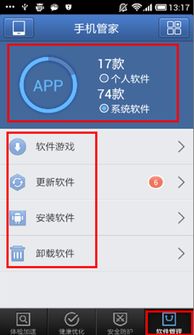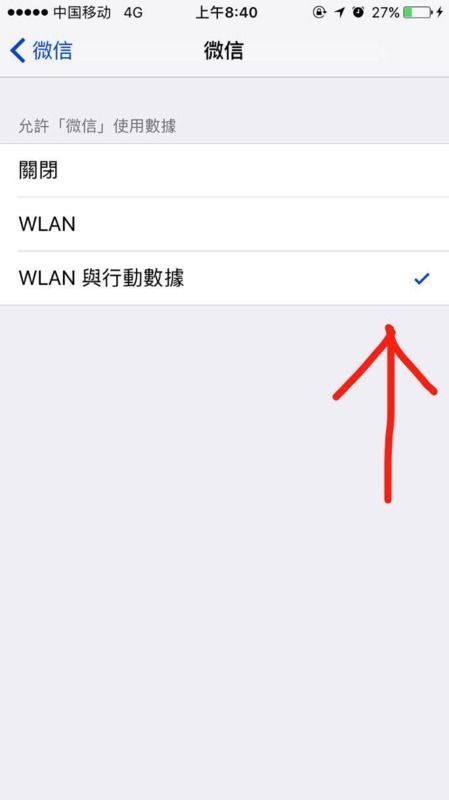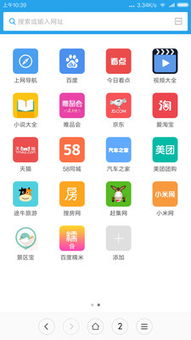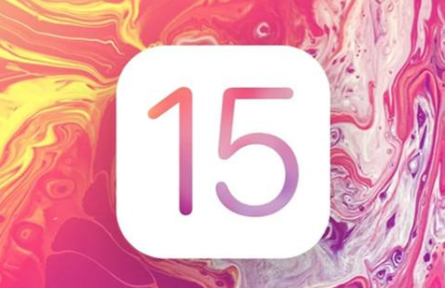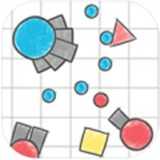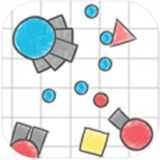安卓投影仪改系统画面,打造个性化观影体验
时间:2025-02-11 来源:网络 人气:
哇,你有没有想过,你的安卓投影仪开机画面也可以大变身?没错,就是那个每次开机时都会跳出来的系统画面,今天就来手把手教你如何将它改头换面,让你的投影仪瞬间高大上!
一、解锁你的投影仪,准备大变身

首先,你得让你的安卓投影仪“松绑”,也就是让它从系统的束缚中解放出来。这需要你的投影仪已经root了,否则,接下来的操作可就有点难度了哦。
1. 权限大作战

如果你在添加权限时遇到了“Read-only file system”的提示,别慌!这其实是在告诉你,系统文件现在是只读的。别担心,有办法解决。使用命令行工具,输入以下命令:
mount -o rw,remount /system
将`bootanimation.zip`文件的权限修改为可读写:
chmod 777 bootanimation.zip
二、寻找你的新画面

现在,你已经有了修改开机画面的权限,接下来就是寻找你心仪的新画面了。这里有几个小技巧:
1. 图片格式要正确
别小看了图片格式,它可是决定你新画面能否成功的关键。一般来说,图片格式最好是PNG或JPEG。
2. 图片尺寸要合适
别以为随便找个图片就能用,尺寸可是有讲究的。一般来说,图片的尺寸应该与你的投影仪屏幕尺寸相匹配。
三、替换你的开机画面
找到了合适的图片后,就可以开始替换你的开机画面了。以下是具体步骤:
1. 解压文件
将你下载的压缩文件解压,你会看到两个文件夹和两个txt文件。
2. 替换图片
将两个文件夹中的图片替换成你准备好的新图片。
3. 修改描述文件
打开`desc.txt`文件,根据你的需求修改参数。比如,你可以调整动画的帧率、循环次数等。
4. 重新压缩
将两个文件夹和两个txt文件重新压缩成zip格式,记得使用【存储】压缩格式。
四、导入新画面
将压缩好的文件导入到你的安卓投影仪中。具体操作如下:
1. 连接设备
使用USB线将你的电脑和投影仪连接起来。
2. 导入文件
将压缩好的文件从电脑导入到投影仪中。
3. 重启投影仪
完成导入后,重启你的投影仪,新的开机画面就会出现在你的眼前了。
五、注意事项
1. 刷机风险
在修改开机画面之前,请确保你已经备份了你的投影仪数据,以免在操作过程中出现意外。
2. 系统版本
不同版本的安卓系统,修改开机画面的方法可能有所不同。请根据你的投影仪系统版本选择合适的操作方法。
3. 权限问题
如果你没有root你的投影仪,那么你可能无法修改开机画面。在这种情况下,你可能需要寻找其他方法。
通过以上步骤,你就可以轻松地修改你的安卓投影仪的开机画面了。快来试试吧,让你的投影仪焕然一新!
相关推荐
教程资讯
攻略排行